Настройка Just-In-Time User Provisioning
Функциональность Just-In-Time User Provisioning (JIT UP) избавляет от необходимости создания учетных записей для каждого отдельного сервиса и поддержания актуальности базы пользователей вручную. JIT UP дополняет технологию единого входа, позволяя снизить количество операций по администрированию учетных записей и персональных данных в записи контактов. При каждом входе пользователя с помощью технологии единого входа данные на странице контакта обновляются данными, полученными от провайдера идентификации (Рис. 1). Если у пользователя нет учетной записи в Creatio, она может быть создана при первом входе.
Рис. 1 — Схема обновления данных при использовании Just-in-Time User Provisioning
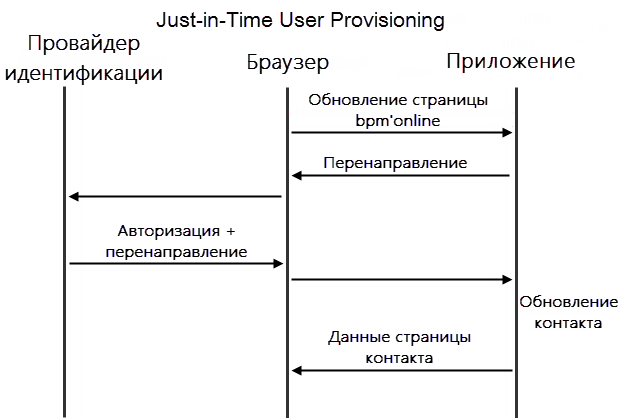
На заметку
Обновление контакта данными от провайдера идентификации включает в себя обновление данных контакта на странице записи и принадлежности к группам контактов в Creatio.
Включить использование JIT UP вы можете при настройке интеграции с провайдером идентификации. Подробнее читайте в статьях “Настройка интеграции с ADFS” и “Настройка интеграции с OneLogin”.
Для того чтобы указать, какие поля записи контакта необходимо заполнять данными из домена, необходимо настроить сопоставление полей из SAML Assertion с колонками Creatio. Настройка сопоставления выполняется в SAML Assertion провайдера идентификации и в справочнике [Преобразователь SAML атрибута в название поля контакта] в Creatio.
Для выполнения настройки необходима настроенная учетная запись в провайдере идентификации (Рис. 2), в которой есть необходимые для Creatio данные.
Рис. 2 — Поля учетной записи в провайдере идентификации OneLogin
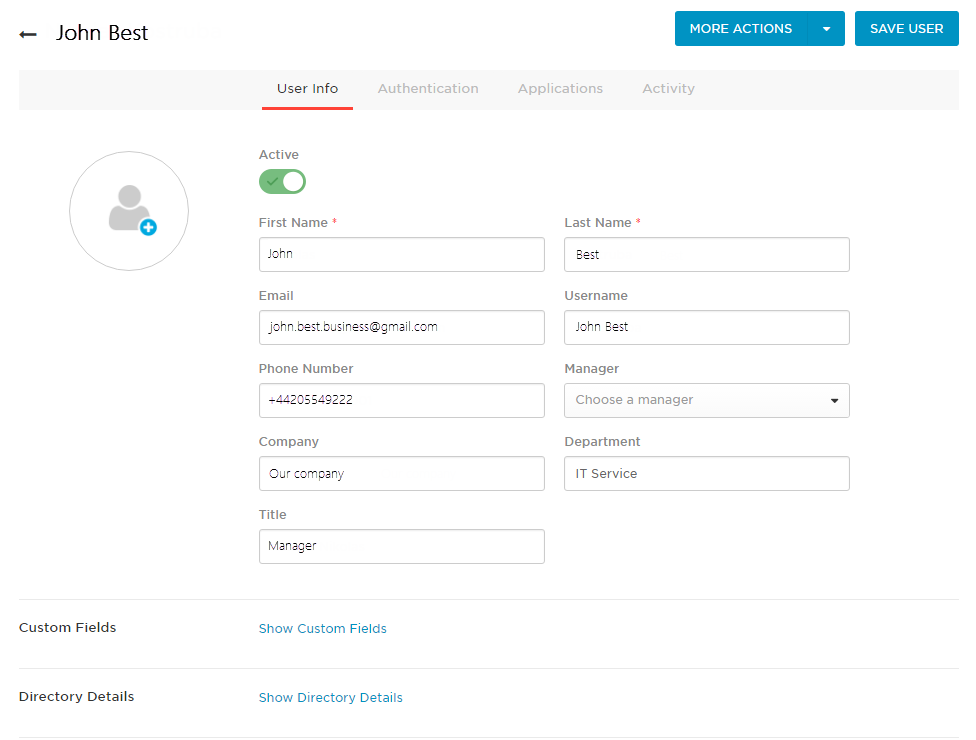
Для настройки параметров заполнения полей выполните следующие действия:
1.Проверьте, что все нужные поля передаются в Creatio. Например, для заполнения профиля пользователя John Best необходимо настроить передачу полей [Company], [Department], [Email], [First Name], [Last Name], [Phone] (Рис. 3).
Рис. 3 — Параметры приложения в провайдере идентификации OneLogin
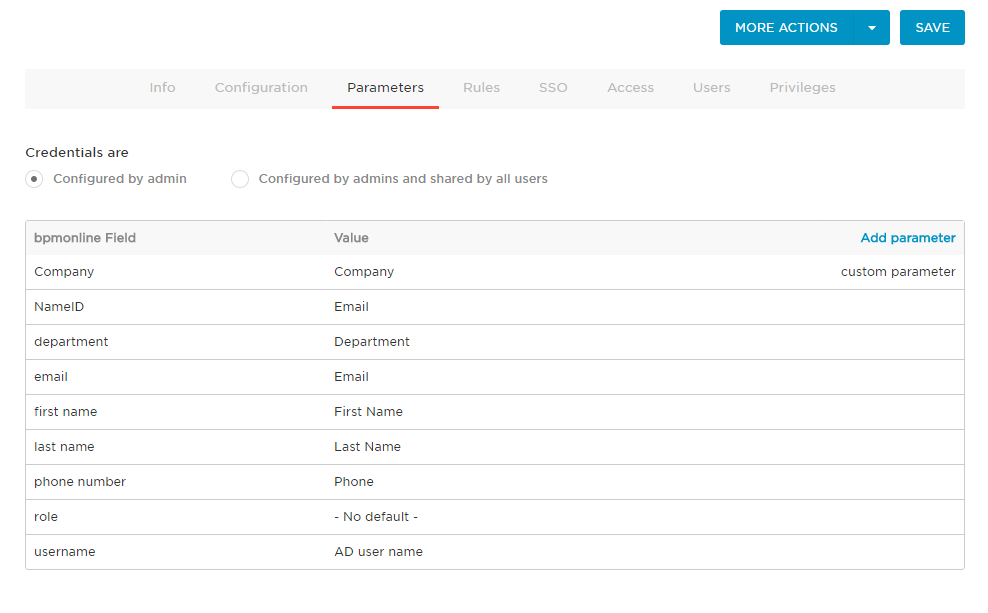
На заметку
Для проверки корректности параметров рекомендуем использовать дополнение SAML Decoder в браузере Google Chrome.
2.Проверьте, что на стороне Creatio для каждого необходимого поля заданы корректные правила получения значений и обновления колонок. Правила настраиваются в справочнике [Преобразователь SAML атрибута в название поля контакта]. Для каждого поля, полученного из провайдера идентификации, необходимо указать колонку в Creatio. Например, для заполнения профиля контакта John Best укажите колонки [Department], [Account], [Phone], [Email], [Given name], [Surname] (Рис. 4).
На заметку
В качестве колонок контакта необходимо указывать названия колонок в базе данных Creatio.
Рис. 4 — Настройка справочника SAML
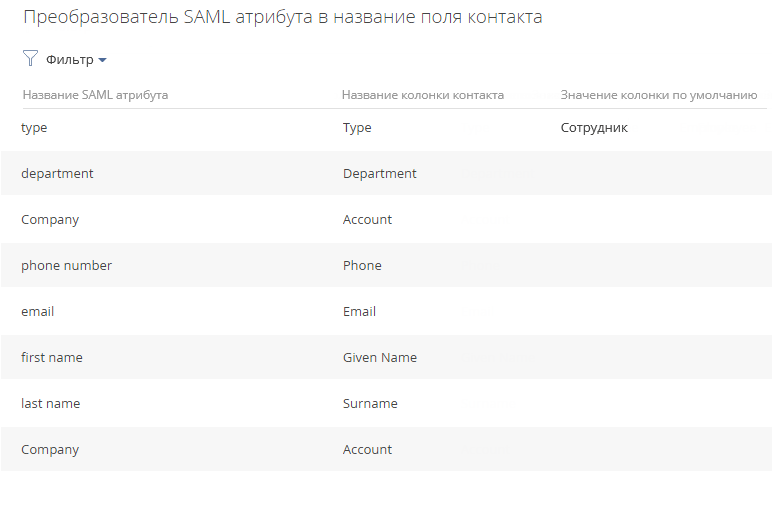
3.Поле, которое отсутствует в данных провайдера идентификации, может быть заполнено значением, указанным в поле [Значение колонки по умолчанию] справочника [Преобразователь SAML атрибута в название поля контакта]. Например, провайдер идентификации OneLogin не содержит поле [Тип контакта] и не передает его при входе пользователя. Для заполнения этого поля задайте в справочнике правило и укажите в нем значение по умолчанию “Сотрудник” (Рис. 4). В этом случае у созданных контактов в поле [Тип] всегда будет указано значение “Сотрудник”.
4.При необходимости, для провайдера идентификации OneLogin можно добавить пользовательские параметры и поместить в них макросы. Подробнее о работе с макросами читайте в документации OneLogin.
Смотрите также
•Настройка интеграции с OneLogin
•Использование технологии единого входа (Single Sign-On)






